Outlook w sieci Web to internetowa wersja programu Outlook używana przez organizacje. Aby uzyskać dostęp do tej internetowej wersji programu Outlook, musisz zalogować się przy użyciu konta służbowego. Twoje konto służbowe jest zwykle przypisywane przez kogoś z Twojej organizacji.
Uwaga: Aby uzyskać dostęp do internetowej wersji programu Outlook przy użyciu konta Microsoft, zobacz Jak się zalogować lub wylogować z Outlook.com.
Zaloguj się do Outlook w sieci Web za pomocą konta służbowego
-
Przejdź do outlook.office.com.
-
Jeśli nie zalogowano się automatycznie przy użyciu konta służbowego, postępuj zgodnie z monitami, aby wprowadzić adres e-mail i hasło do konta służbowego. Postępuj zgodnie z dowolnymi monitami uwierzytelniania dwuskładnikowego, które mogły zostać wcześniej skonfigurowane dla tego konta.
-
Wybierz pozycję Zaloguj się. (Jeśli zalogowano się do Microsoft365.com, wybierz pozycję Outlook w obszarze uruchamiania aplikacji

Uwaga: Jeśli zamiast konta służbowego zalogowano się przy użyciu konta Microsoft , takiego jak konto e-mail Outlook.com, Hotmail, Live lub MSN, wyloguj się, a następnie zaloguj się ponownie przy użyciu odpowiedniego konta. Nie masz pewności, za pomocą którego konta się zalogowano? Wybierz pozycję Menedżer kont w nagłówku nawigacji programu Outlook. Jeśli nie zalogowano się przy użyciu odpowiedniego konta, wybierz pozycję Wyloguj się i ponownie rozpocznij proces lub wybierz pozycję Zaloguj się przy użyciu innego konta i postępuj zgodnie z monitami za pomocą konta służbowego, do których chcesz uzyskać dostęp.
Zaloguj się do Outlook w sieci Web za pomocą konta służbowego
-
Przejdź do login.partner.microsoftonline.cn i zaloguj się przy użyciu konto służbowe nazwy użytkownika i istniejącego hasła.
-
Jeśli nie zalogowano się automatycznie przy użyciu konta służbowego, postępuj zgodnie z monitami, aby wprowadzić adres e-mail i hasło do konta służbowego. Postępuj zgodnie z dowolnymi monitami uwierzytelniania dwuskładnikowego, które mogły zostać wcześniej skonfigurowane dla tego konta.
-
Wybierz pozycję Zaloguj się , a następnie wybierz pozycję Outlook w obszarze uruchamiania aplikacji

Uwaga: Jeśli zamiast konta służbowego zalogowano się przy użyciu konta Microsoft , takiego jak konto e-mail Outlook.com, Hotmail, Live lub MSN, wyloguj się, a następnie zaloguj się ponownie przy użyciu odpowiedniego konta. Nie masz pewności, za pomocą którego konta się zalogowano? Wybierz pozycję Menedżer kont w nagłówku nawigacji programu Outlook. Jeśli nie zalogowano się przy użyciu odpowiedniego konta, wybierz pozycję Wyloguj się i ponownie rozpocznij proces lub wybierz pozycję Zaloguj się przy użyciu innego konta i postępuj zgodnie z monitami za pomocą konta służbowego, do których chcesz uzyskać dostęp.
Zaloguj się do Outlook w sieci Web za pomocą konta służbowego
-
Przejdź na stronę www.office.com/signin i zaloguj się przy użyciu konto służbowe nazwy użytkownika i odpowiedniego hasła do Twojego konta.
-
Jeśli nie zalogowano się automatycznie przy użyciu konta służbowego, postępuj zgodnie z monitami, aby wprowadzić adres e-mail i hasło do konta służbowego. Postępuj zgodnie z dowolnymi monitami uwierzytelniania dwuskładnikowego, które mogły zostać wcześniej skonfigurowane dla tego konta.
-
Wybierz pozycję Zaloguj się, a następnie wybierz pozycję Outlook w obszarze uruchamiania aplikacji

Uwaga: Jeśli zamiast konta służbowego zalogowano się przy użyciu konta Microsoft , takiego jak konto e-mail Outlook.com, Hotmail, Live lub MSN, wyloguj się, a następnie zaloguj się ponownie przy użyciu odpowiedniego konta. Nie masz pewności, za pomocą którego konta się zalogowano? Wybierz pozycję Menedżer kont w nagłówku nawigacji programu Outlook. Jeśli nie zalogowano się przy użyciu odpowiedniego konta, wybierz pozycję Wyloguj się i ponownie rozpocznij proces lub wybierz pozycję Zaloguj się przy użyciu innego konta i postępuj zgodnie z monitami za pomocą konta służbowego, do których chcesz uzyskać dostęp.
Masz problemy z zalogowaniem się lub wylogowaniem?
Nie pamiętam hasła lub przestało ono działać
Jeśli administrator udzielił Ci uprawnień do resetowania Twojego hasła, przejdź na stronę passwordreset.microsoftonline.com/. Jeśli nie masz uprawnienia do zmiany hasła, skontaktuj się z administratorem, aby zmienił Twoje hasło.
Jeśli administrator udzielił Ci uprawnień do resetowania Twojego hasła, przejdź na stronę passwordreset.activedirectory.windowsazure.cn/. Jeśli nie masz uprawnienia do zmiany hasła, skontaktuj się z administratorem, aby zmienił Twoje hasło.
Jeśli administrator udzielił Ci uprawnień do resetowania Twojego hasła, przejdź na stronę passwordreset.microsoftonline.com/. Jeśli nie masz uprawnienia do zmiany hasła, skontaktuj się z administratorem, aby zmienił Twoje hasło.
Aby uzyskać dodatkową pomoc, zobacz Nie pamiętam nazwy użytkownika lub hasła do konta, którego używam z platformą Microsoft 365.
Nie wiem, jak się wylogować
Aby wylogować się z aplikacji Outlook w sieci Web:
-
Wybierz pozycję Menedżer kont w nagłówku programu Outlook.
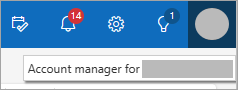
Jeśli nie widzisz swojego obrazu u góry ekranu, sprawdź, czy jest włączone blokowanie reklam. Czasami uniemożliwia to pokazywanie obrazu.
-
Wybierz pozycję Wyloguj.
Chcę wyłączyć automatyczne logowanie
Aby uniemożliwić Outlook w sieci Web automatyczne logowanie się do konta służbowego, wyczyść pole wyboru Nie wylogowuj mnie przy następnym logowaniu się do Microsoft 365.










